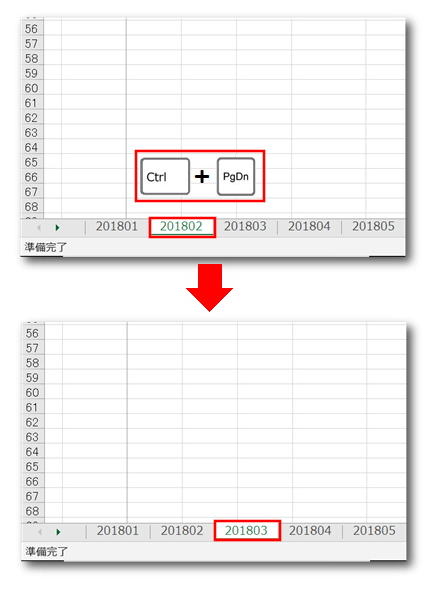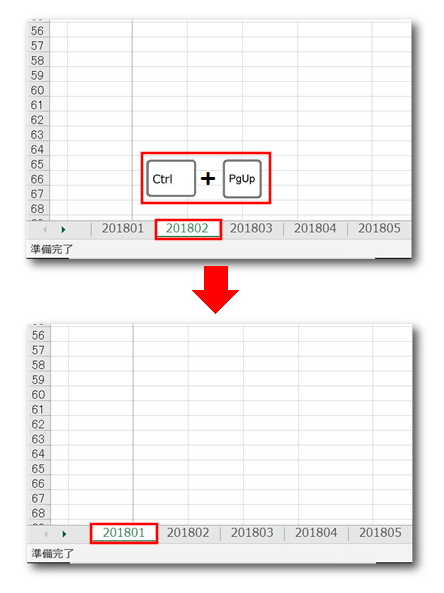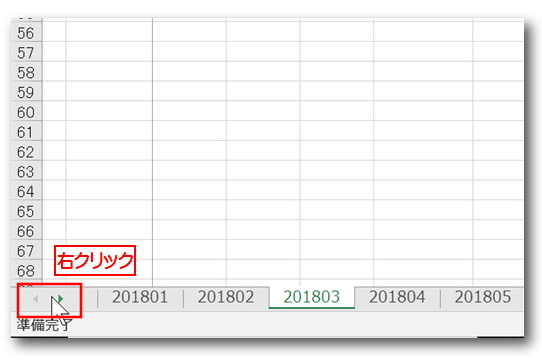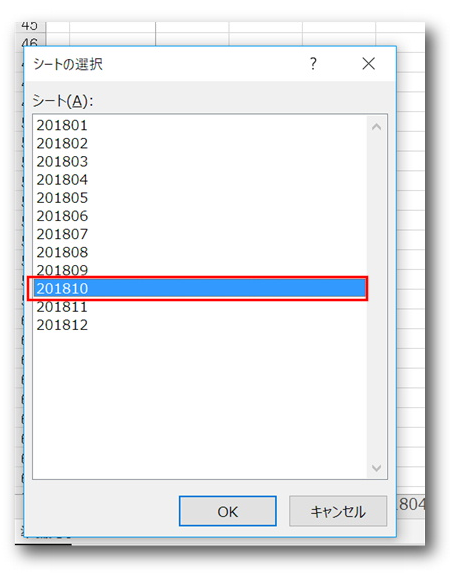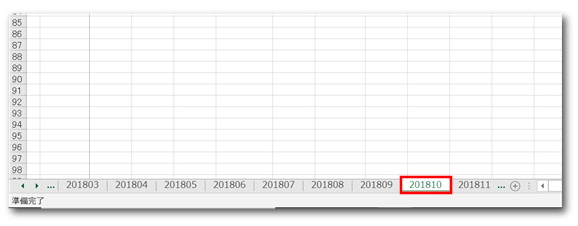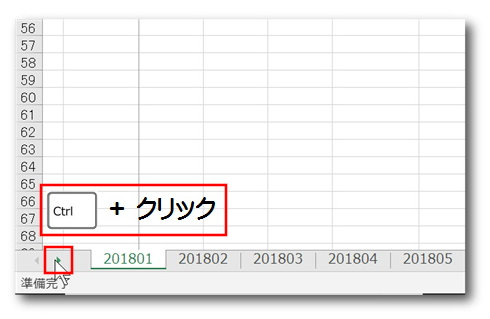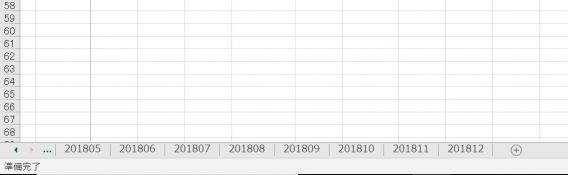Excelでは、複数のシートを1つのファイル(ブック)で管理できる。例えば、月ごとにシートで分けて1年1ファイルとして売上表や勤怠表などを管理することも多いだろう。今回は、シートの行き来が素早くできる方法と、シートを別ファイルにコピーしたり移動したりする方法を紹介しよう。
まずは、隣のシートを素早く開くショートカット。もちろん、マウスでクリックしても移動できるが、キー操作のほうが速い。右隣のシートに移動するには、「Ctrl」キーと「PageDown」キーを押す。左隣のシートに移動するには「Ctrl」キーと「PageUp」キーを押せばよい。「Ctrl」キーを押したまま、「PageDown」キーを2回押すと、2つ右隣のシートを表示できる。「PageDown」キーと「PageUp」キーを使えば、シート間を自由に行ったり来たりできる。
1ファイルに12カ月分のシートがある場合、離れた位置のシートは隠れてしまっていて、目的のシートにたどり着くのに時間がかかる。そんなときは、シート見出しの左にある三角ボタンを右クリックする。すると、シート名の一覧が表示されるので、そこから目的のシートを選べばよい。
また、最初のシートが表示されている状態で、右向き三角を「Ctrl」+クリックすると、最後のシート見出しが表示される。ただし、そのシートが表示されるわけではない。隠れているシート見出しが表示されるので、該当のシート見出しをクリックすればそのシートを表示できる。逆に、左向き三角を「Ctrl」+クリックすると、最初のシート見出しが表示される。
「一部のシートだけを新規ファイルとして取り出したい」「一部のシートだけをすでにある別のファイルに組み込みたい」といったこともよくあることだ。
一部のシートだけを新規ファイルとして取り出したい場合は、コピーしたいシートを右クリックして「移動またはコピー」をクリックする。そして「移動先ブック名」で「(新しいブック)」を選択し、「コピーを作成する」にチェックを入れて「OK」をクリックする。すると、コピー元のシートはそのまま残り、新しいファイルに1シートだけがコピーされるので、そのファイルを別名で保存すればよい。コピー元からシートを消してもよい場合は、「コピーを作成する」にチェックを入れなければ、元のシートからの移動となる。
[caption id="attachment_23590" align="aligncenter" width="522"]
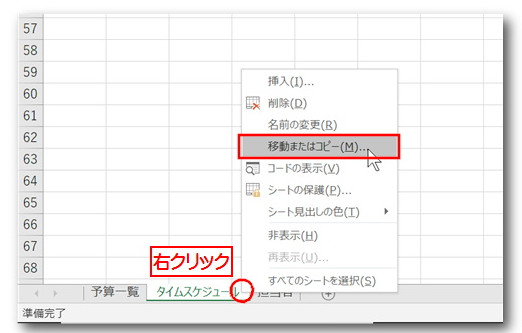
シートを右クリックし、「移動またはコピー」を選ぶ[/caption]
[caption id="attachment_23592" align="aligncenter" width="551"]
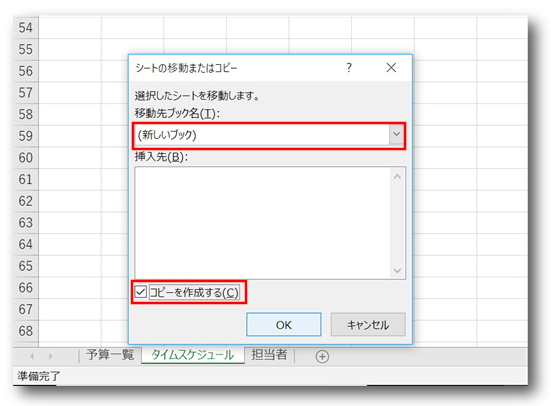
「移動先ブック名」で「(新しいブック)」を選択し、「コピーを作成する」にチェックを入れる[/caption]
[caption id="attachment_23593" align="aligncenter" width="568"]
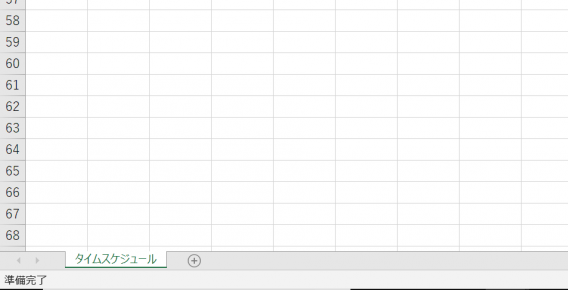
新しいファイルに目的のシートがコピーされる[/caption]
複数のシートをコピーしたい場合は、「Ctrl」キーを押しながら別のシートをクリックしていくと、それらがグループ化される。グループ化されたシートは、すべてがコピーの対象となる。範囲が続いている場合は、最初のシートをクリックし、「Shift」キーを押しながら最後のシートをクリックすれば、その範囲がグループ化される。グループ化を解除したい場合は、シートを右クリックして「シートのグループ解除」を選ぶ。
一部のシートだけをすでにある別のファイルに組み込みたい場合は、組み込み先のファイルも開いておく。前述の要領で「シートの移動またはコピー」のダイアログボックスを開き、「移動先ブック名」で組み込み先のファイル名を指定する。そして挿入位置を指定すると、指定したシートの前に挿入される。「末尾に移動」を選ぶとシートの最後に挿入される。
[caption id="attachment_23594" align="aligncenter" width="539"]
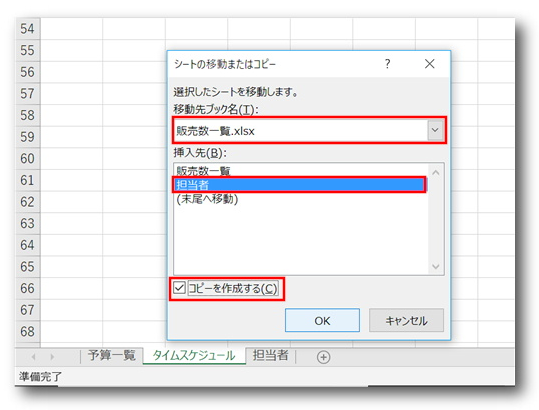
「移動先ブック名」で組み込み先のファイル名を指定し、挿入位置を指定する[/caption]
[caption id="attachment_23595" align="aligncenter" width="568"]
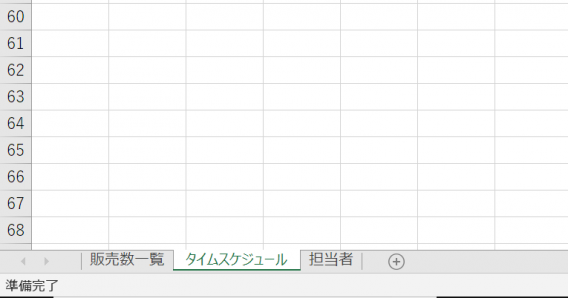
指定したシートの前に挿入される[/caption]
シートのコピーで注意したいのは「コピーを作成する」のチェックをオンにすること。初期値ではオフになっているので、そのままだと移動になってしまう。コピーしたい場合は、必ずこのチェックをオンにすることを忘れないようにしよう。
シートコピーはウィンドウを並べて「Ctrl」+ドラッグが確実
シートをコピーする際、「シートの移動またはコピー」ダイアログで「コピーを作成する」にチェックを入れ忘れ、移動になってしまった経験はないだろうか。もちろんその後、移動したシートを元にコピーすればよいわけだが、手間がかかる。
ダイアログ中の文言も「移動先ブック名」などとなっており、「移動」を前提にした作りになっているため、「コピーを作成する」が初期値でオフになっていることが原因だ。
「コピーを作成する」のチェックを入れ忘れることが多い人のために、別の方法を紹介しよう。
コピー元とコピー先の2つのファイルを開き、コピー元のファイルの「表示」タブにある「整列」をクリックする。そして「ウィンドウの整列」画面で「上下に並べて表示」を選ぶ。すると、コピー元のファイルが上になり、2つのファイルが上下に並ぶ。
[caption id="attachment_23596" align="aligncenter" width="557"]
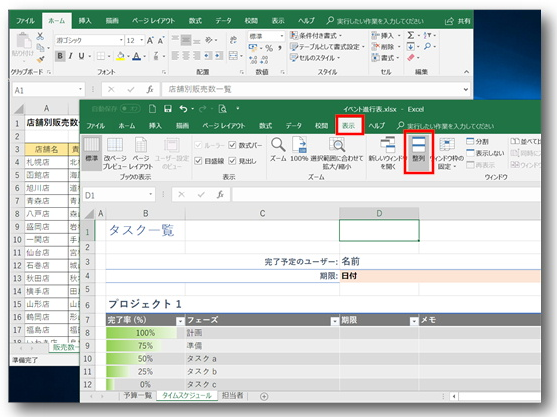
コピー元のファイルで「表示」タブにある「整列」をクリック[/caption]
[caption id="attachment_23597" align="aligncenter" width="344"]
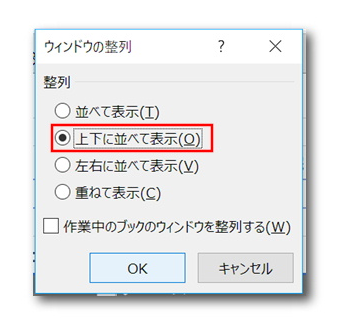
開く画面で「上下に並べて表示」を選ぶ[/caption]
[caption id="attachment_23598" align="aligncenter" width="568"]
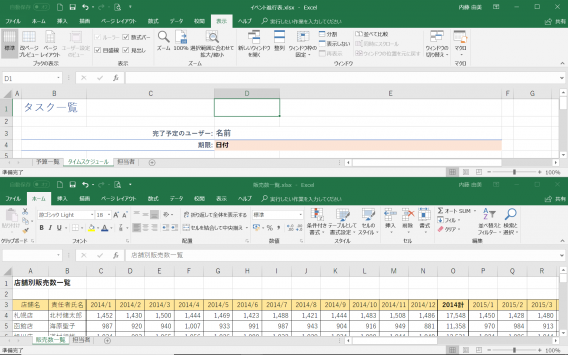
2つのファイルが上下に並ぶ[/caption]
そして、コピーしたいシートをドラッグしながら「Ctrl」キーを押す。挿入したい場所でドロップすると、シートがコピーされる。この方法なら2つのファイルを同時に確認できるので、もし「Ctrl」キーを押し忘れて移動になってしまっても、下のファイルに移動したシートを、「Ctrl」キーを押しながら上のファイルにドラッグすると元のファイルにコピーできる。
[caption id="attachment_23599" align="aligncenter" width="553"]
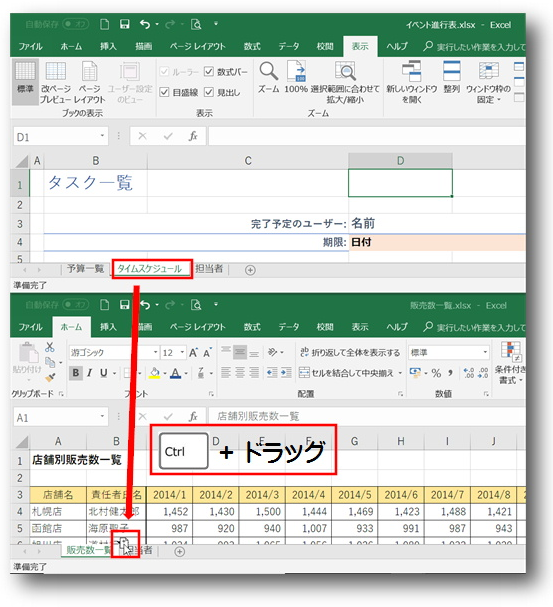
「Ctrl」キーを押しながらシートを下のファイルの挿入したい位置にドラッグ[/caption]
[caption id="attachment_23605" align="aligncenter" width="450"]
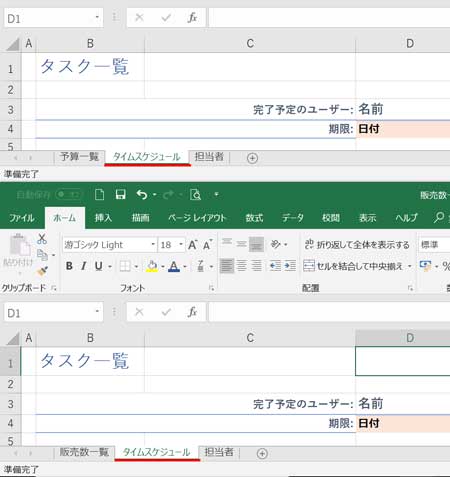
2つのファイルに同じシート名があることが確認でき、コピーできたことを目視できる[/caption]
シートで右クリックするよりも、ウィンドウを並べて「Ctrl」+ドラッグするほうが、目で確認できるのでミスを防げるだけでなく、操作の手数も少ないので時短にもなる。
※第11回は11月5日(月)公開